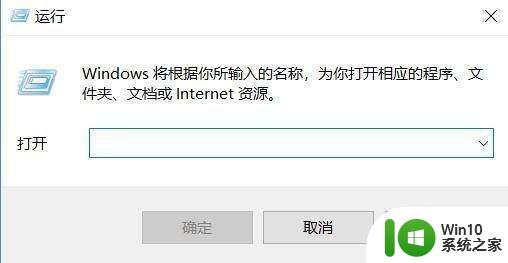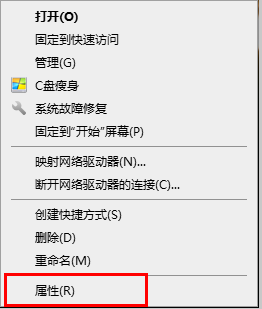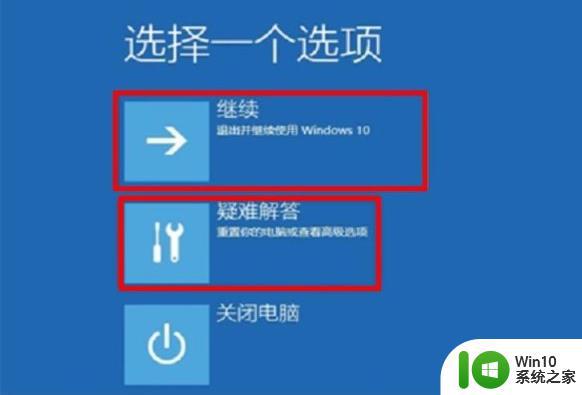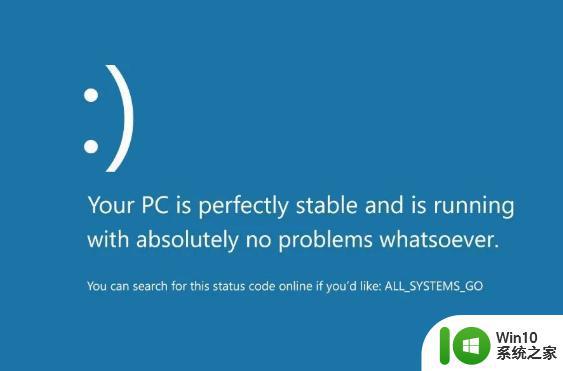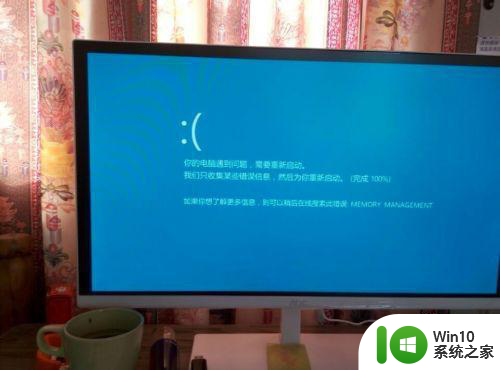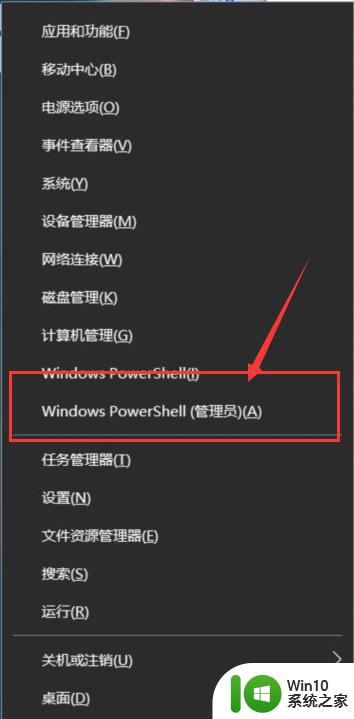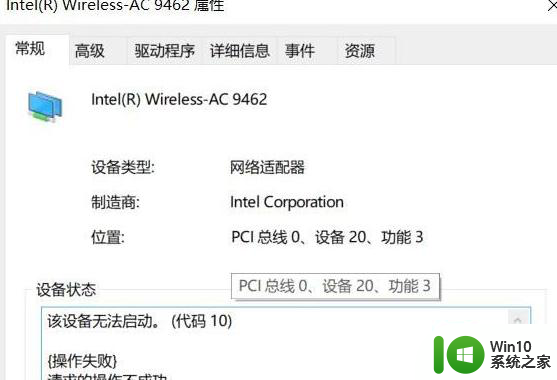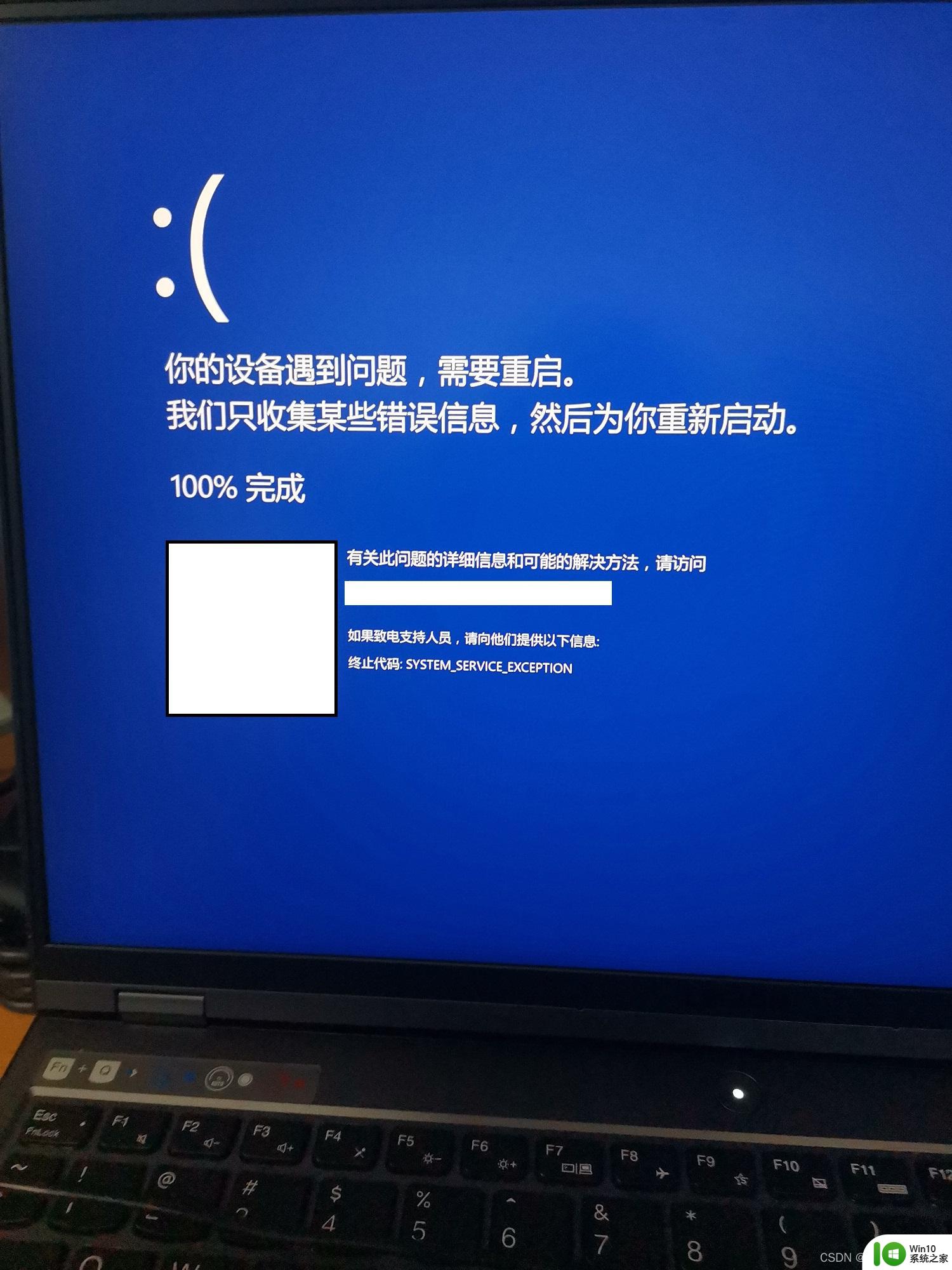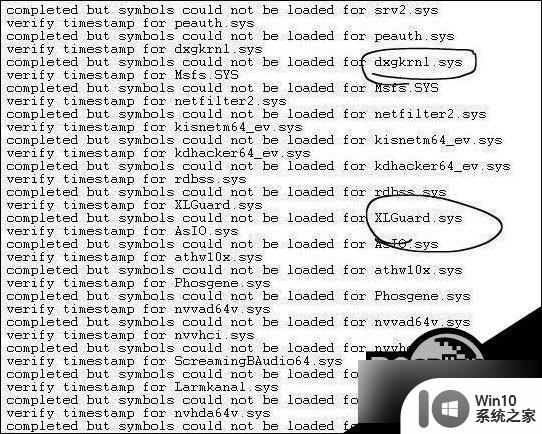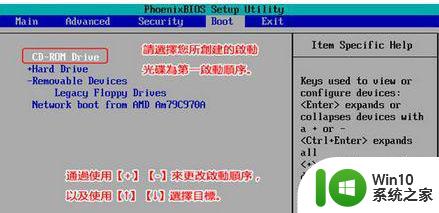win10由于该设备有问题windows已将其停止代码43怎么办 win10蓝屏代码43解决方法
最近在使用Win10系统时,突然出现了蓝屏并显示代码43的错误提示,让人感到困惑和焦虑,出现这种情况通常是由于设备驱动或硬件故障引起的。不过不用担心我们可以通过一些简单的方法来解决这个问题,让电脑恢复正常运行。接下来我将为大家介绍Win10蓝屏代码43的解决方法,希望能帮助到遇到同样问题的朋友们。
具体方法:
1.双击unknown device
查看是否出现如下代码由于该设备有问题,Windows 已将其停止。(代码 43)
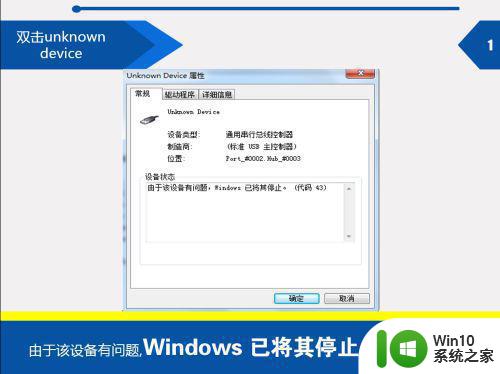
2.驱动问题1
有购买电脑时的驱动光盘的,用光盘安装(推荐使用)。没有的下载驱动精灵等软件检查更新。
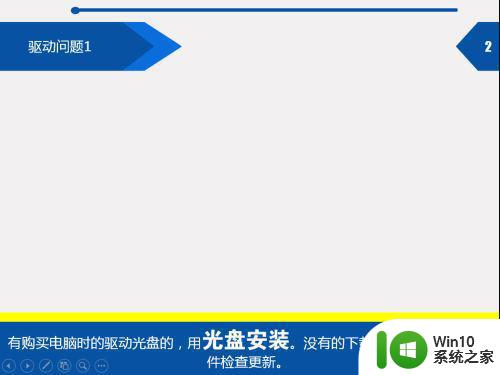
3.驱动问题2
点击协助解决,点击更新驱动程序软件,进行更新,如果提示已经是最新。则卸载该驱动,然后扫描检测硬件改动,电脑自动跟新,然后重启电脑。
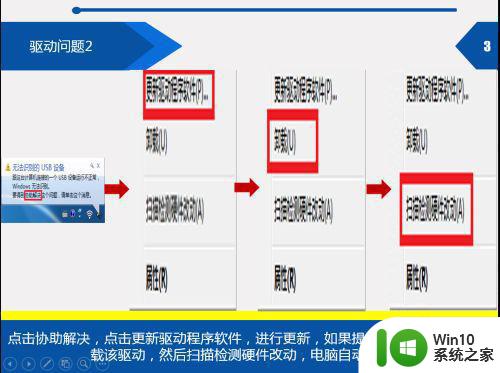
4.驱动问题3
笨办法,例如鼠标连接不上,借个鼠标插一下,会安装同类型的USB驱动,这时再把自己的鼠标插入USB接口。
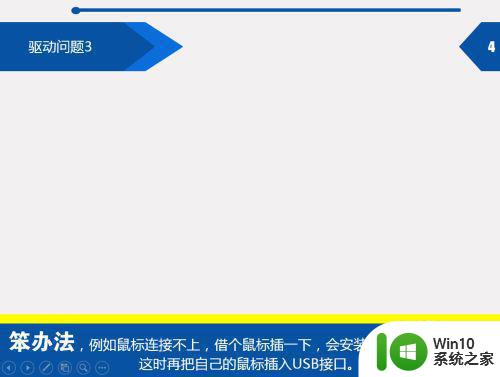
5.USB插座接触不良
尝试插入电脑的前后USB接口,快速插拔几次能否有用。看USB接口是否氧化严重,用东西进行擦拭。看USB接口是否松动,自己紧一下。
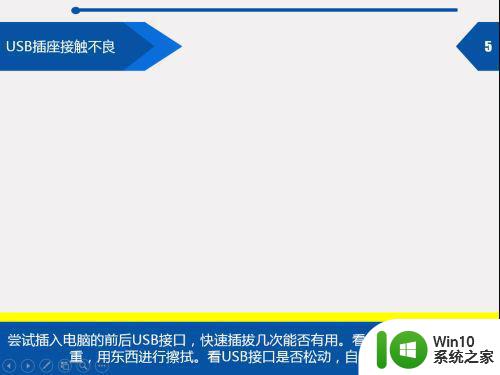
6.USB电压问题
右击我的电脑-设备管理器,属性-电源管理,不勾选图中框出来的。
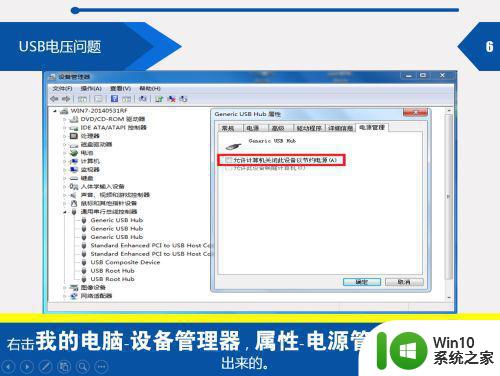
以上就是win10由于该设备有问题windows已将其停止代码43怎么办的全部内容,碰到同样情况的朋友们赶紧参照小编的方法来处理吧,希望能够对大家有所帮助。